TUTORIAL INSTALL DAN
KONFIGURASI DHCP PADA WINDOWS SERVER 2003
LANGKAH PERTAMA : LAKUKAN SETTING PADA IP SERVER
- Buka Network Connection, klik kanan pada Local Area Connection
- Pilih TCP/IP, Properties.
- Setting IP dan DNS secara manual, disini saya menggunakan kelas C. Kemudian Ok.
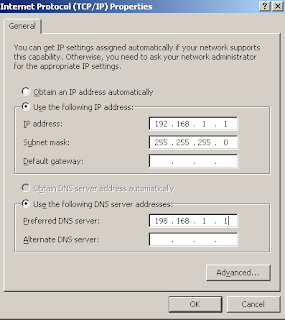
- Kemudian cek IP pada CMD, dengan mengetik IPCONFIG.
LANGKAH KEDUA : LAKUKAN SETTING DNS
SERVER
Berhubung bukan tugas saya,
jadi tidak akan saya jelaskan, maaf.. untuk lebih jelasnya bisa mengunjungi blog ini hehe ditoramdan.blogspot.com
LANGKAH KETIGA : LAKUKAN SETTING
DHCP SERVER
- Klik Start|Control Panel|Add Remove Programs.
- Setelah memilih Add Remove Program, akan muncul jendela Windows Components Wizard. Pada bagian ini kita pilih Networking Service|Detail.
- Setelah jendela Networking Services tampil, kita centang kolom DHCP, kemudian OK.
- Tunggu sampai instalasi selesai.
- Setelah selesai, kemudian pilih Finish.
- Kemudian kita menentukan jangkauan(Scope) DHCP. Klik Start|Administrative Tools|DHCP, kemudian pada jendela DHCP, pilih menu Action|New Scope, dan setelah jendela New Scoope Wizard muncul klik Next.
- Kemudian anda akan diminta untuk mengisi nama dan deskripsi dari scope yang akan dibuat. Klik Next jika sudah.
- Kemudian tentukan Range IP client yang akan digunakan, sebagai contoh saya memulai dengan IP 192.168.1.2 dan berakhir pada IP 192.168.1.20, saya memulai dari 2 karena IP 192.168.1.1 sudah saya gunakan sebagai IP SERVER, kemudian pilih Length nya, saya memilih 24 karena ini merupakan kelas C. Pilih Next jika sudah.
- Kemudian isi alamat IP yang tidak akan diberikan kepada client.
- Jika sudah pilih Add, dan klik Next.
- Kemudian jika sudah, tentukan batas lama masa pemakaian alamat IP pada masing-masing Client, setelah itu pilih Next.
- Kemudian anda akan disodorkan pertanyaan untuk mengkonfigurasi DHCP sekarang? Klik pilihan Yes, I want to configure.... Kemudian Pilih Next lagi.
- Berikutnya tentukan alamat IP Router jika anda menggunakannya, jika tidak klik Next saja.
- Langkah selanjutnya mengisikan nama domain dibagian Parent domain, lalu isikan juga nama komputer Server dibagian Server Name, setelah itu klik tombol Resolve, dan secara otomatis kolom IP Address akan terisi kemudian klik tombol Add. Setelah selesai klik Next.
- Untuk melihat nama domain dan nama komputer server. Klik Start|Control Panel|System Properties klik tab Computer Name, kemudian anda bisa melihat nama domain dan nama komputer server anda :).
- Kemudian akan muncul jendela WINS Server, tidak perlu diubah langsung di Next saja.
- Berikutnya, anda akan disodorkan pertanyaan lagi untuk mengaktifkan scope sekarang? Pilih Yes, I want to activate... dan pilih Next.
- Pilih Finish jika tahapan pembuatan scope sudah selesai.
- Kemudian aktifkan DHCP. Pilih Start|Administrative Tools|DHCP, Klik menu Action|Authorize. Maka pada bagian status akan tertulis **Active**
OUTPUT TEST PING DNS DENGAN DHCP SERVER
- IP pc client dengan dhcp.
- Test PING DNS dengan dhcp client.
Refrensi Buku : Jaringan Komputer Untuk Orang Awam.




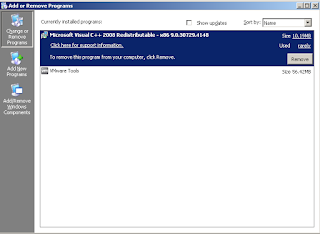



















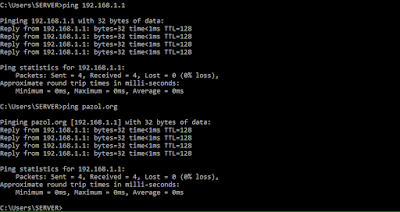












0 komentar: